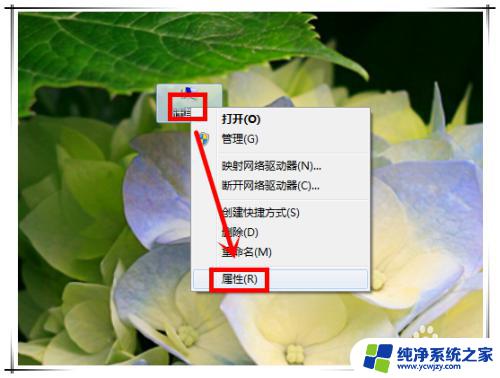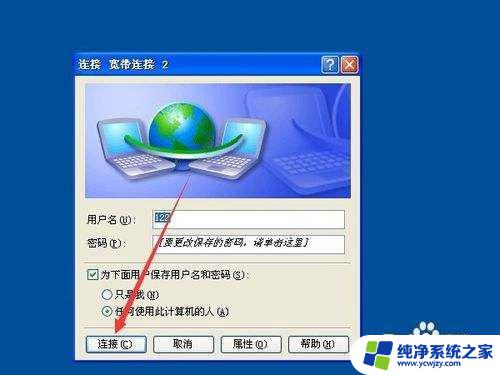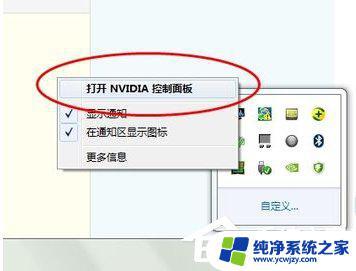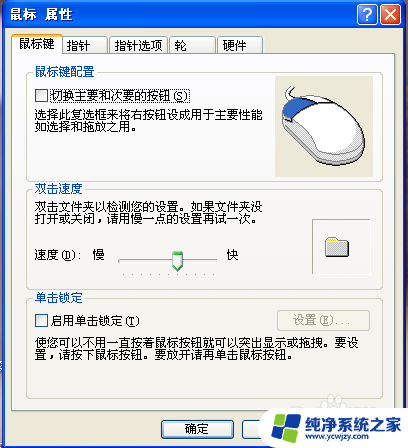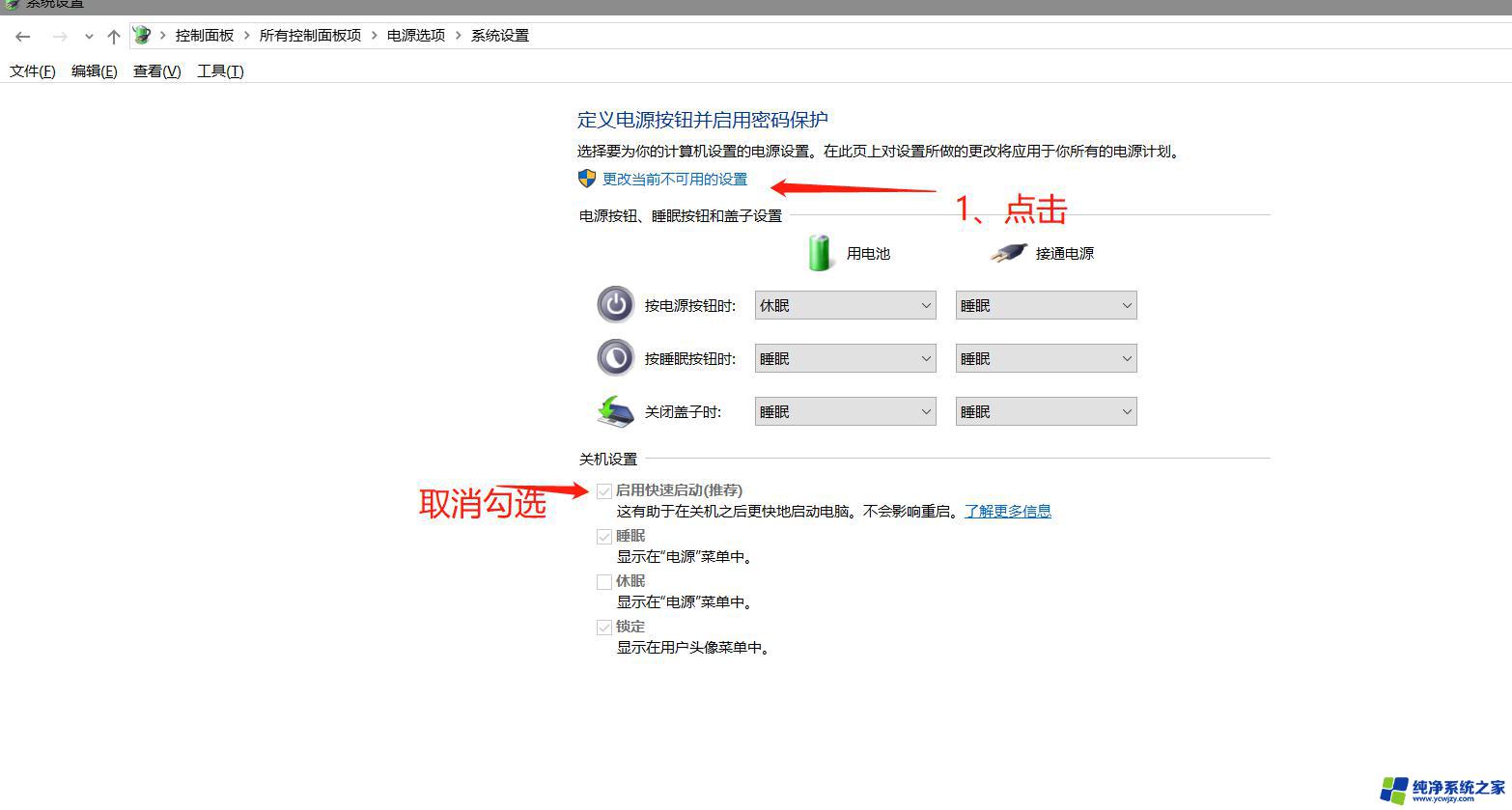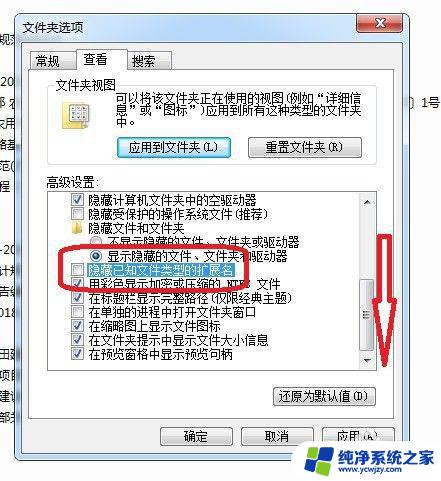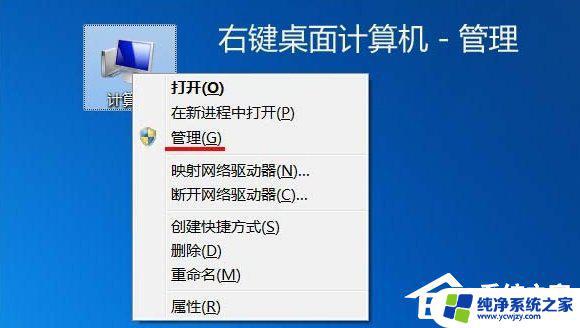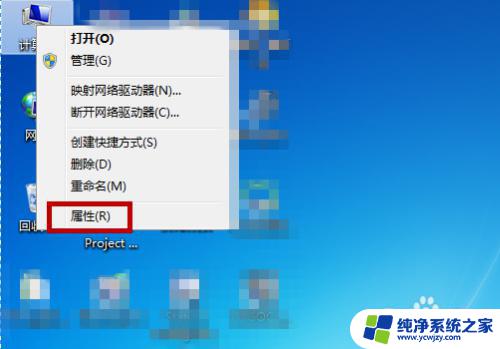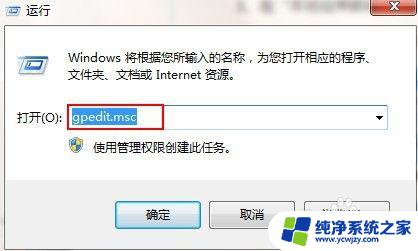Win7禁用了声音驱动怎么恢复?教你3种方法轻松解决!
更新时间:2023-08-20 12:54:39作者:jiang
win7禁用了声音驱动怎么恢复,近日许多Windows 7用户反映,系统中的声音驱动不知何故被禁用了,导致无法正常听取音乐和视频等,对于这个问题,很多人不知道如何解决,给生活和工作带来诸多不便。因此解决这个问题成为了当前很多Windows 7用户的头等大事。
Win7系统扬声器被禁用恢复教程
1、第一步,在windows7系统。右下角找到“音量”,右键点击。
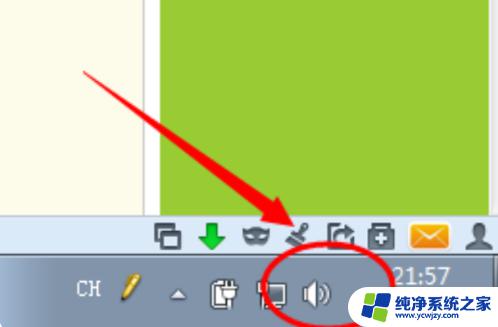
2、第二步,然后,在选项中点击“音量选项”。
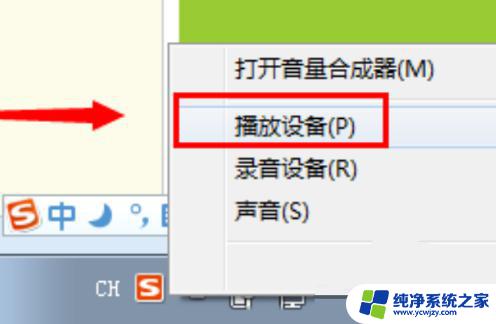
3、第三步,接着窗口中点击“播放”选项卡。
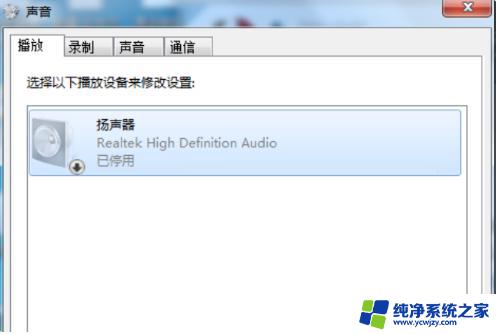
4、接着,在窗口中右键点击“扬声器”,点击启用。
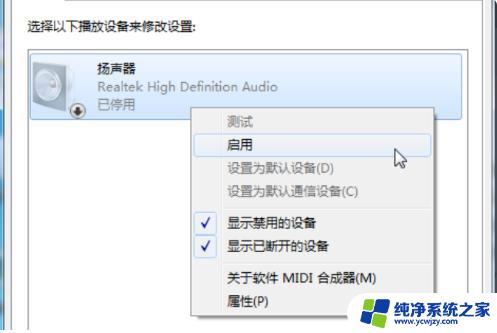
5、最后,在窗口中配置扬声器即可,问题解决。
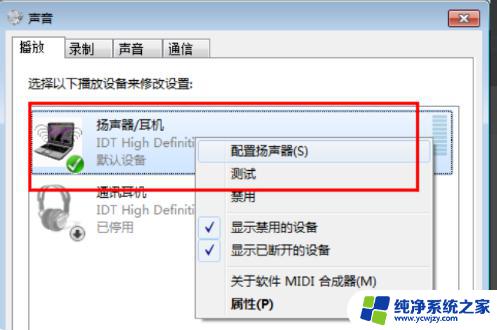
以上是恢复win7声音驱动的步骤,希望这些内容能够对需要的用户有所帮助,感谢使用我们的服务。